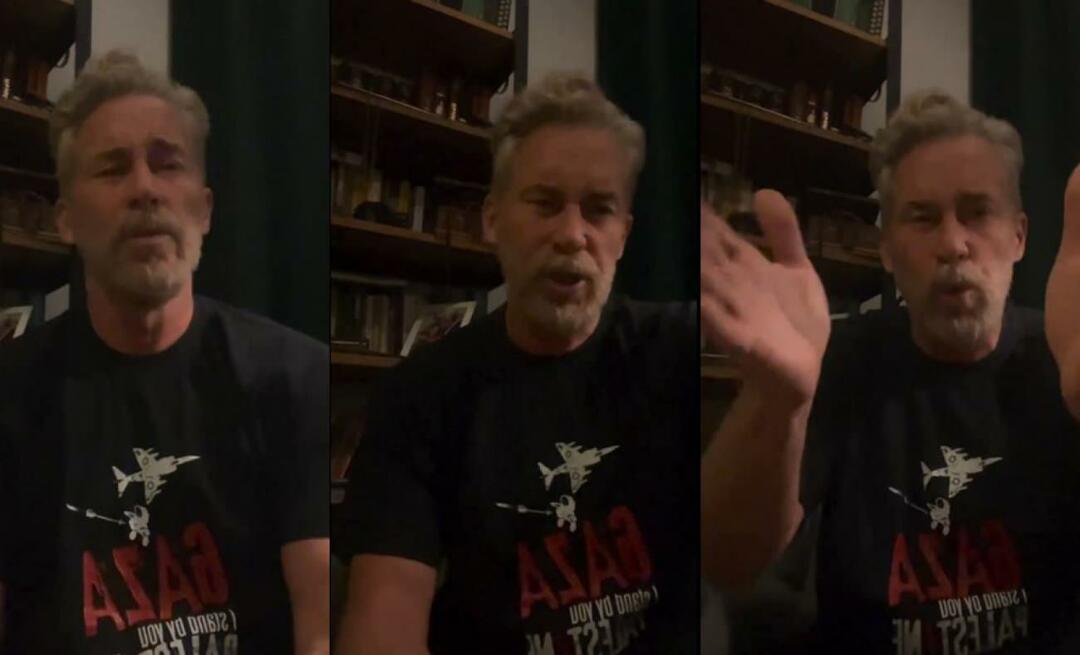كيفية متابعة القراءة من حيث توقفت في ملف PDF على Windows
مايكروسوفت ويندوز 10 بي دي إف / / March 19, 2020
تاريخ آخر تحديث

قد تكون الحاجة إلى معرفة المكان الذي تركته في ملف PDF أمرًا محبطًا ، خاصة في المستندات الطويلة. مع ذلك ، لا تقلق. سنوضح لك كيفية متابعة القراءة من حيث توقفت.
عند فتح ملف PDF في معظم برامج قراءة ملفات PDF ، يتم فتحه في بداية الملف ، بغض النظر عن الصفحة التي كنت فيها في آخر مرة تم فيها فتح الملف.
يمكن أن يكون هذا أمرًا محبطًا إذا كنت في منتصف قراءة ملف PDF طويل وعليك إيقاف تشغيل جهاز الكمبيوتر الخاص بك. في المرة التالية التي تفتح فيها الملف ، سيكون عليك العثور على مكانك مرة أخرى.
يحتوي العديد من برامج قراءة PDF الشائعة على إعداد يسمح لك بمتابعة القراءة من حيث توقفت في ملف في المرة التالية التي تفتح فيها. سنوضح لك كيفية إعداد هذا في ثلاثة مجانا قارئات PDF.
أدوبي أكروبات ريدر
لإعداد أدوبي أكروبات القارئ حتى يفتح مستندات PDF إلى المكان الذي تركته ، حدد التفضيلات من تعديل قائمة طعام. ليس عليك فتح ملف PDF لتغيير هذا الإعداد.
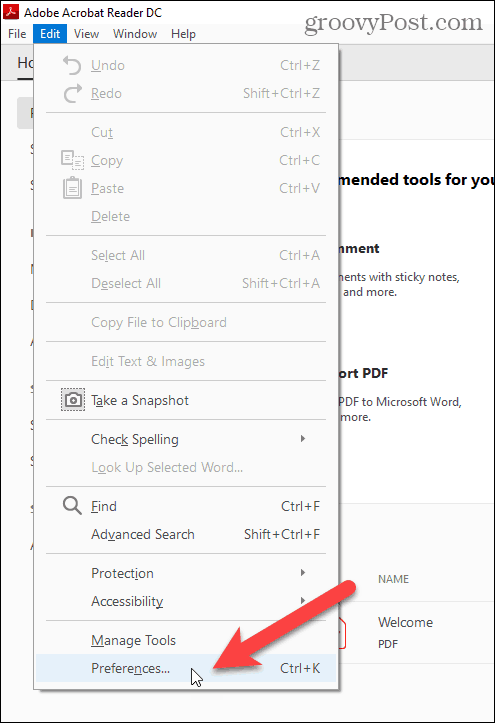
على الجانب الأيسر من التفضيلات الحوار ، حدد مستندات تحت التصنيفات.
ثم تحقق من استعادة إعدادات العرض الأخير عند إعادة فتح المستندات خانة الاختيار.
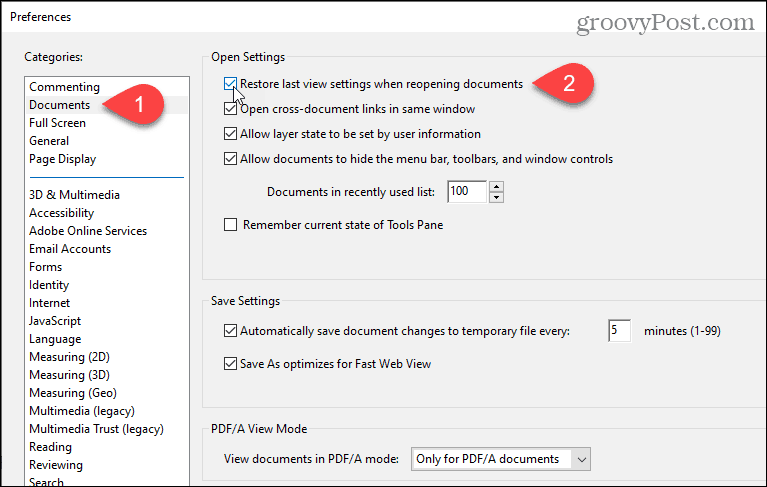
الآن ، عندما تعيد فتح أي ملف PDF ، سينتقل Acrobat Reader إلى الصفحة التي كنت تعرضها عند إغلاق الملف آخر مرة. هذا الإعداد فعال لجميع ملفات PDF.
قارئ Foxit
في Foxit Reader ، انقر فوق ملف انقر فوق علامة التبويب ثم انقر فوق التفضيلات.
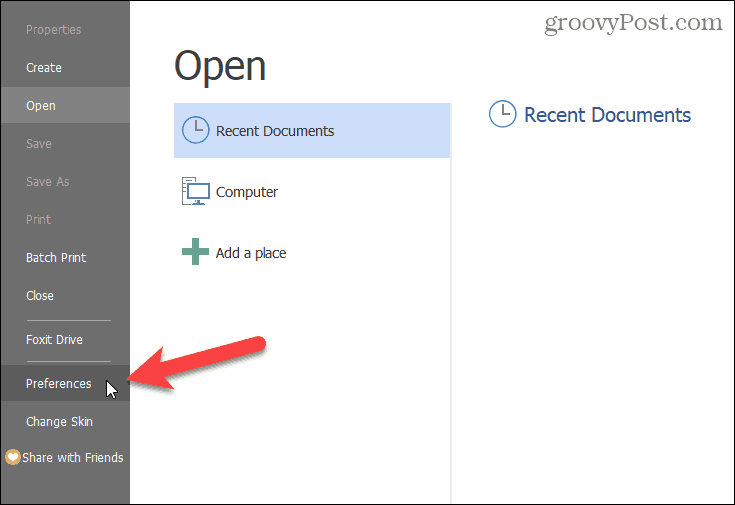
انقر التاريخ في قائمة الخيارات على اليسار. ثم تحقق من استعادة الجلسة الأخيرة عند بدء التطبيق خانة الاختيار.
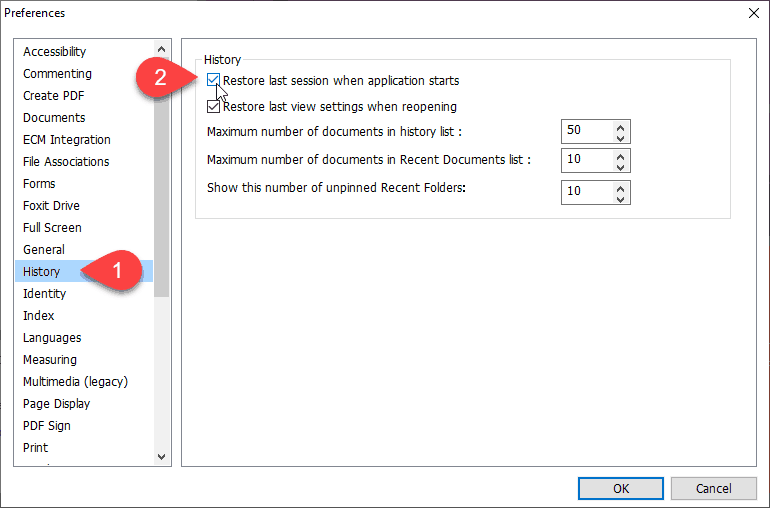
سيتم فتح كل مستند تم فتحه في المرة الأخيرة التي قمت فيها بإغلاق Foxit Reader مرة أخرى عند فتح Foxit Reader مرة أخرى. وسيتم فتح كل مستند PDF من حيث توقفت.
سومطرة
يمكن لكل من إصدارات SumatraPDF القابلة للتثبيت والمحمولة فتح ملف PDF إلى حيث توقفت. يكون الإعداد لفتح ملفات PDF من حيث توقفت قيد التشغيل افتراضيًا في كلا الإصدارين ، ولكننا سنوضح لك مكانه. قد ترغب في إيقاف تشغيله أحيانًا.
في SumatraPDF ، انقر فوق زر القائمة في الزاوية العلوية اليسرى من النافذة ثم انتقل إلى الإعدادات> الخيارات. ليس عليك فتح ملف PDF. ينطبق هذا الإعداد على جميع ملفات PDF التي تفتحها.
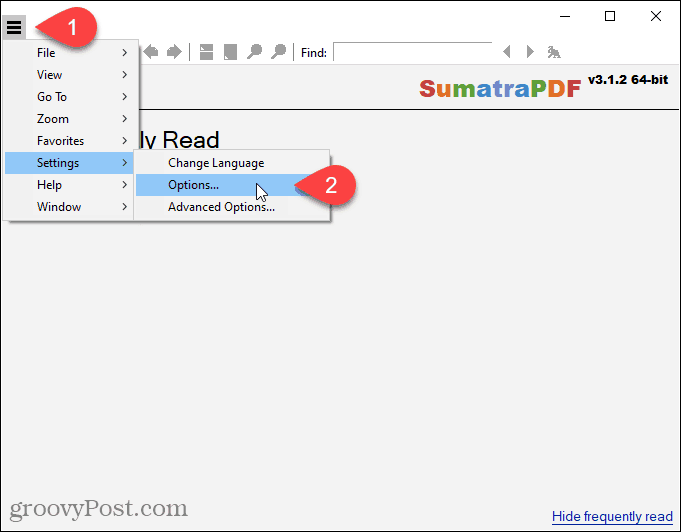
إذا كنت تريد أن يفتح SumatraPDF ملفات PDF من حيث توقفت ، فتأكد من تذكر الملفات المفتوحة تم تحديد المربع على SumatraPDF خيارات صندوق المحادثة. لإيقاف الإعداد ، ألغ تحديد المربع.
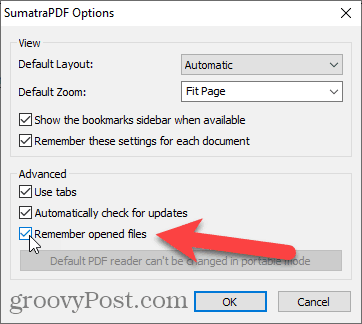
ال تذكر الملفات المفتوحة يوفر الخيار أيضًا الوصول إلى الملفات المفتوحة مؤخرًا على قراءة متكررة الشاشة التي يتم عرضها عند عدم وجود ملفات PDF مفتوحة. انقر فوق ملف على قراءة متكررة الشاشة لفتحه. سيتم فتح الملف إلى المكان الذي توقفت عنده عند إغلاق الملف آخر مرة.
إذا قمت بإيقاف تذكر الملفات المفتوحة الخيار قراءة متكررة تم مسح الشاشة وإخفائها. يجب فتح ملفات PDF من القائمة الرئيسية وسيتم فتح جميع ملفات PDF في البداية.
ماذا لو كنت أستخدم المتصفح الخاص بي كقارئ PDF؟
إذا كنت تستخدم متصفحًا للقراءة ملفات PDFمثل Chrome أو Firefox أو حافة، سيفتحون دائمًا في البداية. المتصفحات ليست سوى قارئات PDF أساسية جدًا ولا يوجد إعداد في المتصفحات لفتح ملفات PDF إلى المكان الذي تركته.